Как установить Google Диск на Android TV [Guide]
Google Диск является домом для мультимедийных файлов многих пользователей, и они хотят транслировать контент прямо из облака на Android TV. Хотя это отличный подход, проблема в том, что Google Диск недоступен в Play Store Android TV. Итак, как установить Google Диск на Android TV? Что ж, в этом руководстве мы представляем вам простое руководство, которое позволяет вам получить доступ к файлам Google Диска на Android TV. Итак, без лишних слов, давайте продолжим и изучим инструкции.
Установите Google Диск на Android TV (январь 2021 г.)
Здесь мы не собираемся устанавливать Google Диск на Android TV традиционным способом, потому что у него нет специального приложения для платформы TV. Пока я пытался установить APK-файл Google Диска на Android TV, он не работал, так как удаленная навигация зависала, а прокрутка вообще не работала.
Итак, здесь я покажу вам, как интегрировать Google Диск в файловый менеджер на Android TV. Это гораздо лучший способ получить доступ к вашему Google Диску, и вы можете использовать его рядом с вашим локальным каталогом. Итак, с учетом всего сказанного, давайте теперь рассмотрим шаги.
1. Прежде всего, откройте Play Store на своем Android TV и установите приложение Solid Explorer (Свободный, предлагает покупки в приложении). Вы также можете использовать другие файловые менеджеры, такие как FX или X-plore, но Solid Explorer в целом довольно хорошее приложение.
Программы для Windows, мобильные приложения, игры - ВСЁ БЕСПЛАТНО, в нашем закрытом телеграмм канале - Подписывайтесь:)
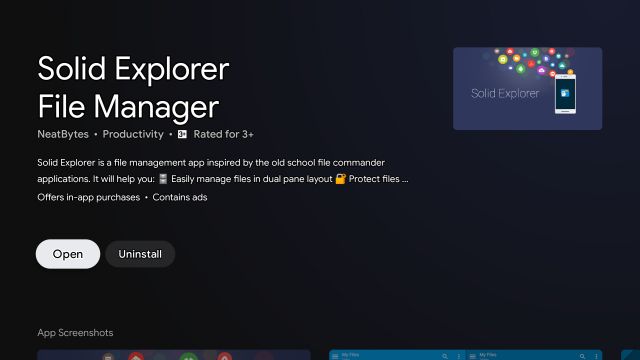
2. Затем откройте его и щелкните меню гамбургера, расположенное в верхнем левом углу. Здесь нажмите на меню из трех точек и выберите «Диспетчер хранилища».
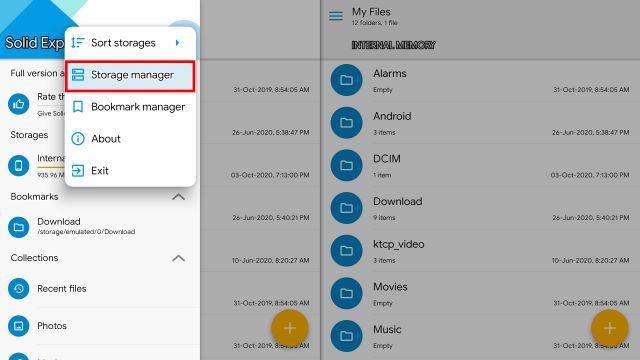
3. На следующей странице выберите Google Диск и нажмите «Далее».
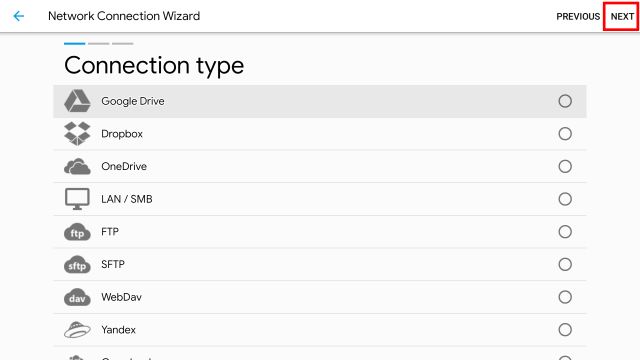
4. После этого введите отображаемое имя, если хотите, и нажмите «Далее» в правом верхнем углу.
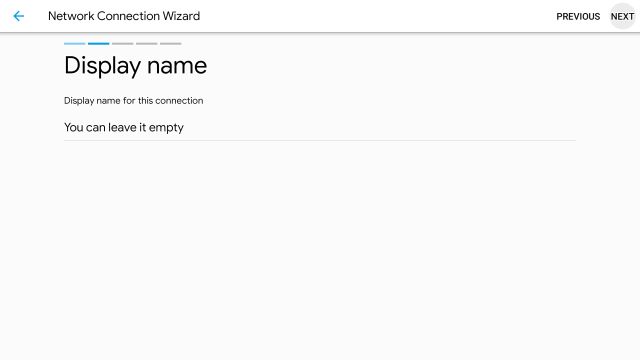
5. Теперь нажмите «Войти в Google Диск».
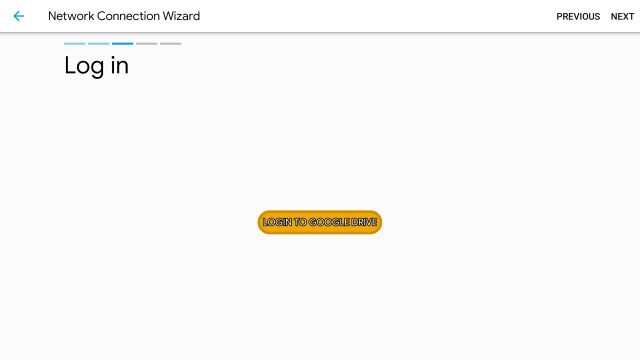
6. Вы попадете в существующую учетную запись Google, связанную с телевизором. Вы можете просто выбрать эту учетную запись или добавить новую учетную запись из нижеприведенного варианта.
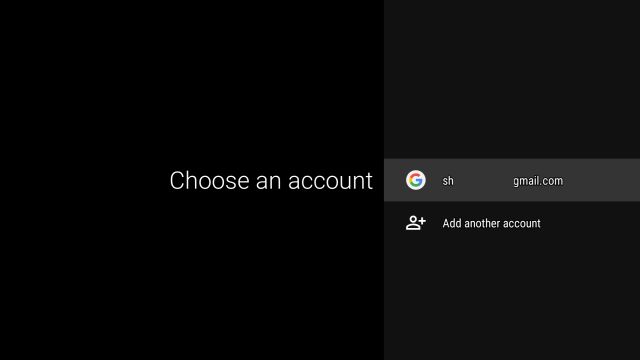
7. После этого Solid Explorer запросит у вас разрешение на доступ к файлам на Google Диске. Щелкните «Разрешить».
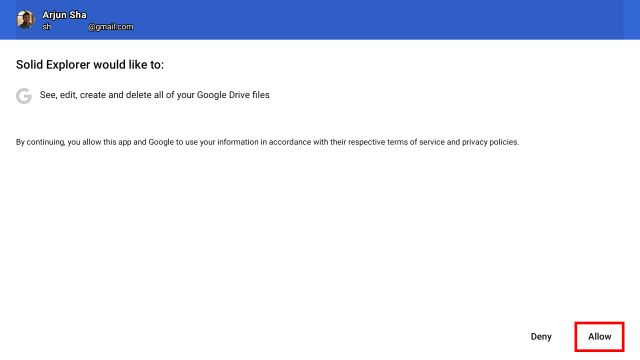
8. Как только вы это сделаете, нажмите «Далее» и просмотрите все свои данные.
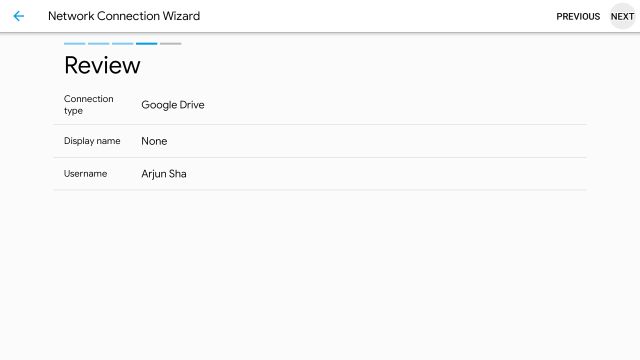
9. Наконец, нажмите «Подключиться», и все готово. Обратите внимание, что вас могут попросить создать пароль для защиты файлов Google Диска в Solid Explorer. Если вам нужен дополнительный уровень безопасности, вы можете это сделать.
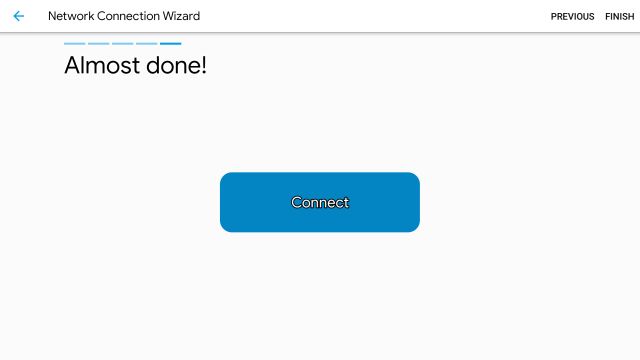
10. Теперь вы найдете Google Диск в том же гамбургер-меню в Solid Explorer. Откройте его, и вы получите доступ ко всем файлам на Диске на Android TV.
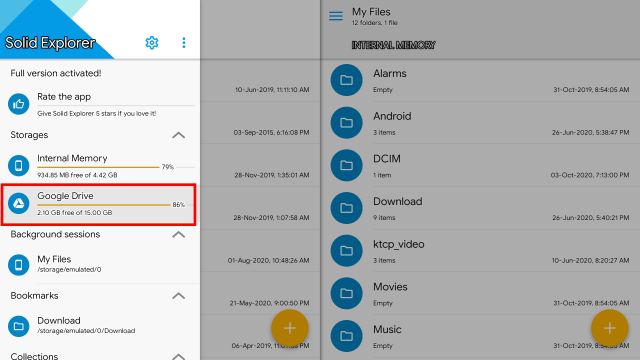
11. Так выглядит ваш Google Диск в Solid Explorer. Вы можете создавать новые папки и загружать новые элементы, транслировать контент, вырезать / копировать / вставлять, а также выполнять всевозможные операции файлового менеджера.
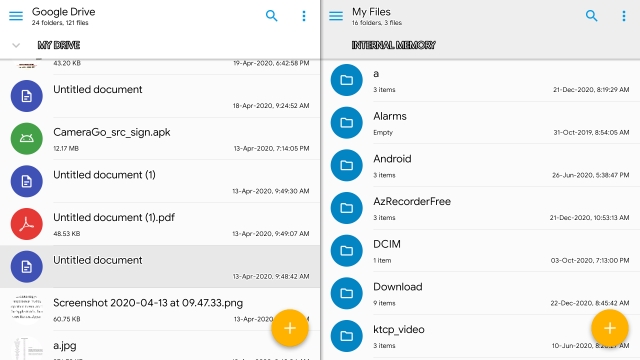
Запустите Google Диск на Android TV
Итак, это было пошаговое руководство по запуску Google Диска на Android TV. Для пользователей, которые хотят получить доступ к своим облачным файлам на большом экране, это лучший способ сделать это. Что мне больше всего нравится в этом методе, так это то, что Google Диск действует как локальный каталог, что упрощает передачу и синхронизацию файлов из внутреннего хранилища. Во всяком случае, это все от нас. Если вы хотите узнать больше о таких советах и приемах Android TV, прочтите нашу связанную статью. И если у вас есть какие-либо вопросы, дайте нам знать в разделе комментариев ниже.

В данном приложении Solid Explorer, уже отсутствуют облачные харнилища.